转载请注明出处:http://blog.csdn.NET/wondgirl
组件的使用
1.
2.新建页面firstPage
在里面再创建first.js和first.wxml
在app.json中把我们的页面加载进来:”pages/firstPage/first”,
{
"pages":[
"pages/firstPage/first",//把first页面加载进来
"pages/index/index",
"pages/logs/logs"
],
"window":{
"backgroundTextStyle":"light",
"navigationBarBackgroundColor": "#fff",
"navigationBarTitleText": "WeChat",
"navigationBarTextStyle":"black"
}
}在我们的页面里面调用page方法:first.js
Page({
data:{
// text:"这是一个页面"
},
onLoad:function(options){
// 页面初始化 options为页面跳转所带来的参数
},
onReady:function(){
// 页面渲染完成
},
onShow:function(){
// 页面显示
},
onHide:function(){
// 页面隐藏
},
onUnload:function(){
// 页面关闭
}
})保存所有页面后编译,我们可以看到,我们的页面成功加载出来了
标签的使用
一.打开官方开发文档
我们找到[表单组件]—button,复制右面选中的示例代码,粘贴到页面的布局first.wxml文件中.
first.wxml代码:
<!--pages/firstPage/first.wxml-->
<text>这里是文本内容</text>
<button type="default" hover-class="other-button-hover"> default </button>
<button type="primary" > primary </button>运行效果如下:
绑定数据:{{数据值}}
1.把first.wxml内容改为
<!--pages/firstPage/first.wxml-->
<text>{{text}}</text>
<button type="default" hover-class="other-button-hover"> default </button>
<button type="primary" > primary </button>2.在first.js页面给text赋值:text:”这里是内容”
Page({
data:{
// text:"这是一个页面"
text:"这里是内容"
},
onLoad:function(options){
// 页面初始化 options为页面跳转所带来的参数
},
onReady:function(){
// 页面渲染完成
},
onShow:function(){
// 页面显示
},
onHide:function(){
// 页面隐藏
},
onUnload:function(){
// 页面关闭
}
})运行结果为:
命令按钮的数据绑定同上:
在first.wxml:
<button type="default" hover-class="other-button-hover"> {{btnText}} </button>first.js:
btnText:"命令按钮"命令按钮添加点击事件:
bindtap=”btnClick”
first.wxml:
<button type="default" hover-class="other-button-hover" bindtap="btnClick"> {{btnText}} </button>
first.js里添加:
btnClick:function(){
this.setData({text:"内容改变"})
}运行后你会发现,当你点命令按钮后,text的内容将会更改为:内容改变
渲染标签的使用
一.条件渲染
当为false时编译后view不显示.
<view wx:if="{{false}}"> {{text}} </view>当为true时编译后view显示.
<view wx:if="{{true}}"> {{text}} </view>else的使用:当为true时显示带1的view,否则显示带2的view
<!--pages/firstPage/first.wxml-->
<text>{{text}}</text>
<button type="default" hover-class="other-button-hover" bindtap="btnClick"> {{btnText}} </button>
<button type="primary" > primary </button>
<view wx:if="{{show}}"> {{text}}1 </view>
<view wx:else> {{text}}2 </view>Page({
data:{
// text:"这是一个页面"
text:"这里是内容",
btnText:"命令按钮",
show:true
},
onLoad:function(options){
// 页面初始化 options为页面跳转所带来的参数
},
onReady:function(){
// 页面渲染完成
},
onShow:function(){
// 页面显示
},
onHide:function(){
// 页面隐藏
},
onUnload:function(){
// 页面关闭
},
btnClick:function(){
console.log("show:"+this.data.show);
this.setData({text:"内容改变",show:!this.data.show})
}
})二.循环标签 for
也可以在first.js中输入
news:['aaa','bbb','ccc']<!--pages/firstPage/first.wxml-->
<text>{{text}}</text>
<button type="default" hover-class="other-button-hover" bindtap="btnClick"> {{btnText}} </button>
<button type="primary" > primary </button>
<view wx:if="{{show}}"> {{text}}1 </view>
<view wx:else> {{text}}2 </view>
<view wx:for="{{news}}">
循环内容
</view>若要显示for循环数组中的值,可以写item.如下图
或
还可以用index来显示是第几条
<!--pages/firstPage/first.wxml-->
<text>{{text}}</text>
<button type="default" hover-class="other-button-hover" bindtap="btnClick"> {{btnText}} </button>
<button type="primary" > primary </button>
<view wx:if="{{show}}"> {{text}}1 </view>
<view wx:else> {{text}}2 </view>
<view wx:for="{{news}}" wx:for-item="itemx">
{{index}} {{itemx}}
</view>想要从1开始也可以
动态的更改news的值:每点击一次命令按钮,删除一行数据.
<!--pages/firstPage/first.wxml-->
<text>{{text}}</text>
<button type="default" hover-class="other-button-hover" bindtap="btnClick"> {{btnText}} </button>
<button type="primary" > primary </button>
<view wx:if="{{show}}"> {{text}}1 </view>
<view wx:else> {{text}}2 </view>
<view wx:for="{{news}}" wx:for-item="itemx">
{{index+1}} {{itemx}}
</view>index也可以定义
<view wx:for="{{news}}" wx:for-item="itemx" wx:for-index="ix">
{{ix+1}} {{itemx}}
</view>Page({
data:{
// text:"这是一个页面"
text:"这里是内容",
btnText:"命令按钮",
show:true,
news:['aaa','bbb','ccc']
},
onLoad:function(options){
// 页面初始化 options为页面跳转所带来的参数
},
onReady:function(){
// 页面渲染完成
},
onShow:function(){
// 页面显示
},
onHide:function(){
// 页面隐藏
},
onUnload:function(){
// 页面关闭
},
btnClick:function(){
console.log("show:"+this.data.show);
var newsdata = this.data.news;
newsdata.shift()//删除第一条数据用.shift()
this.setData({text:"内容改变",show:!this.data.show,news:newsdata})
}
})







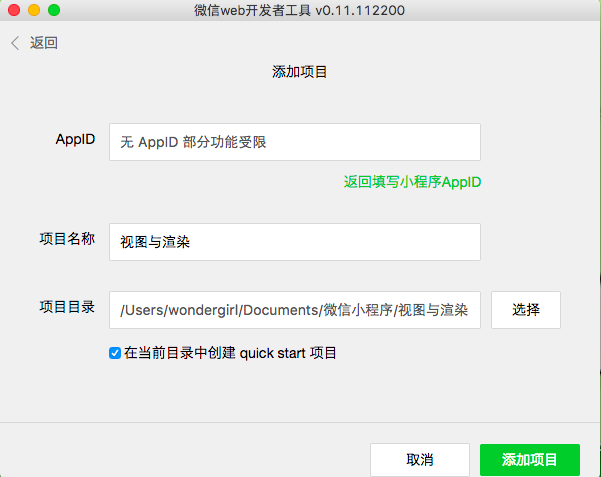
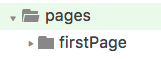
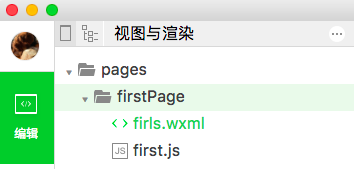
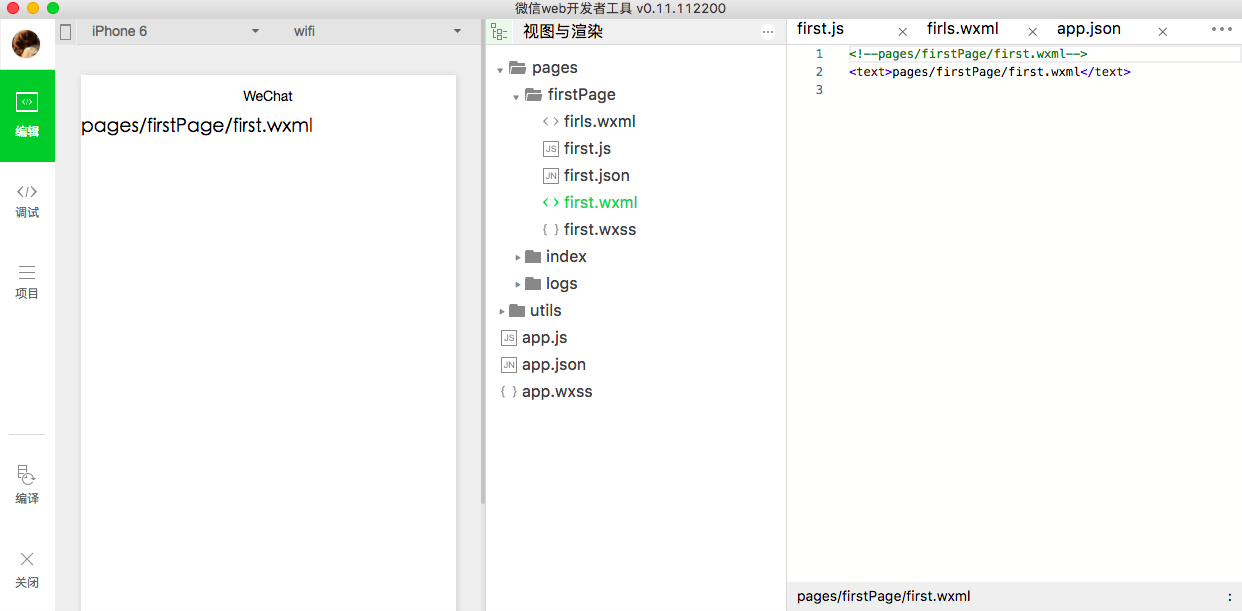
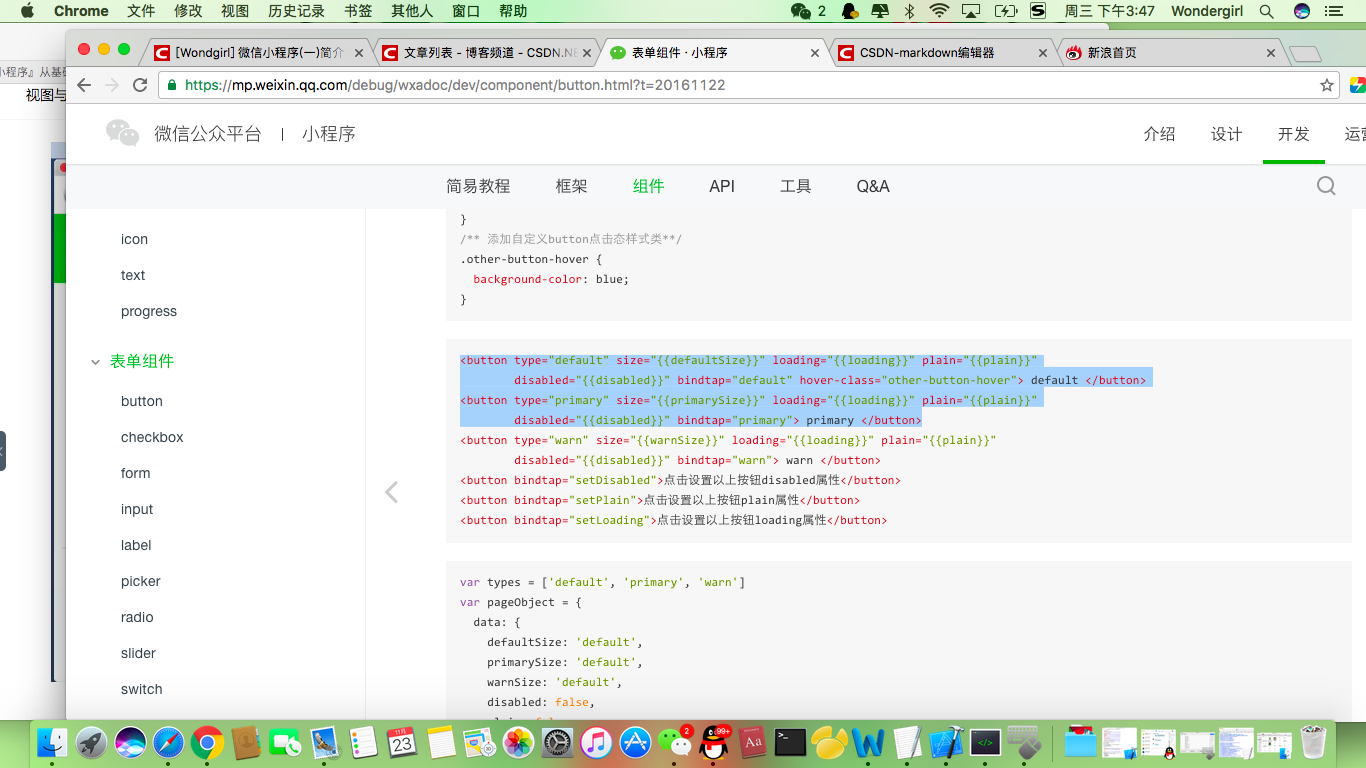
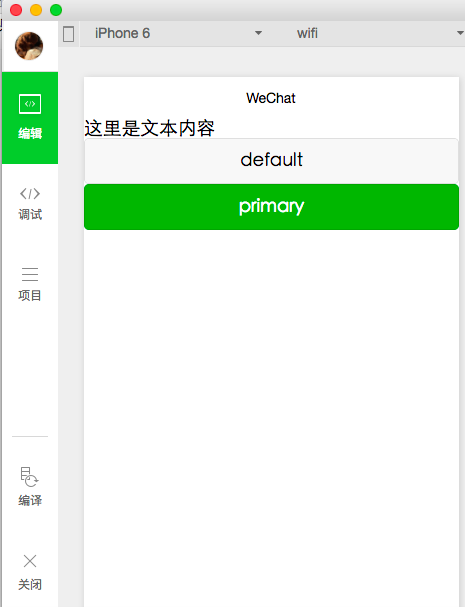
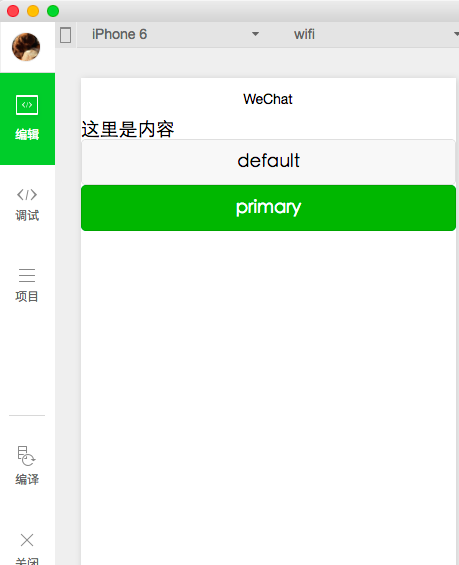
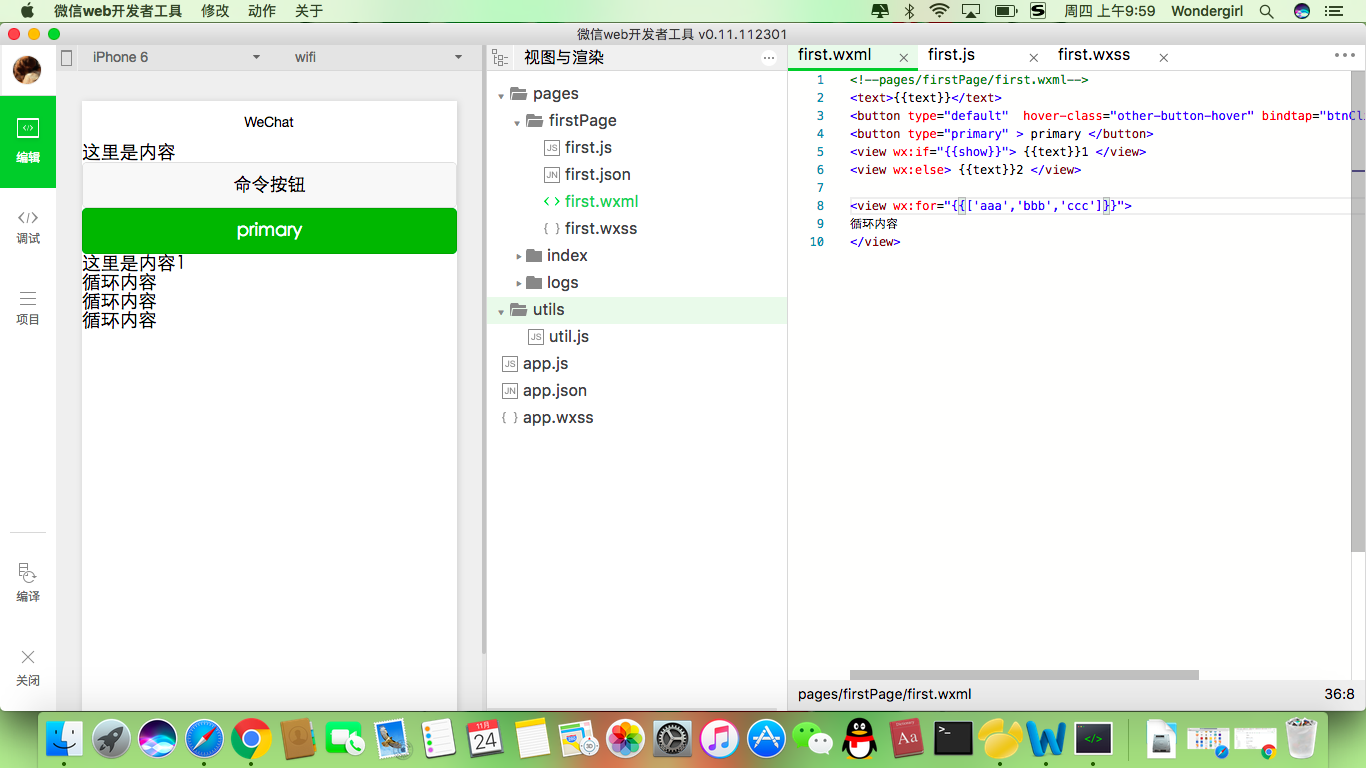
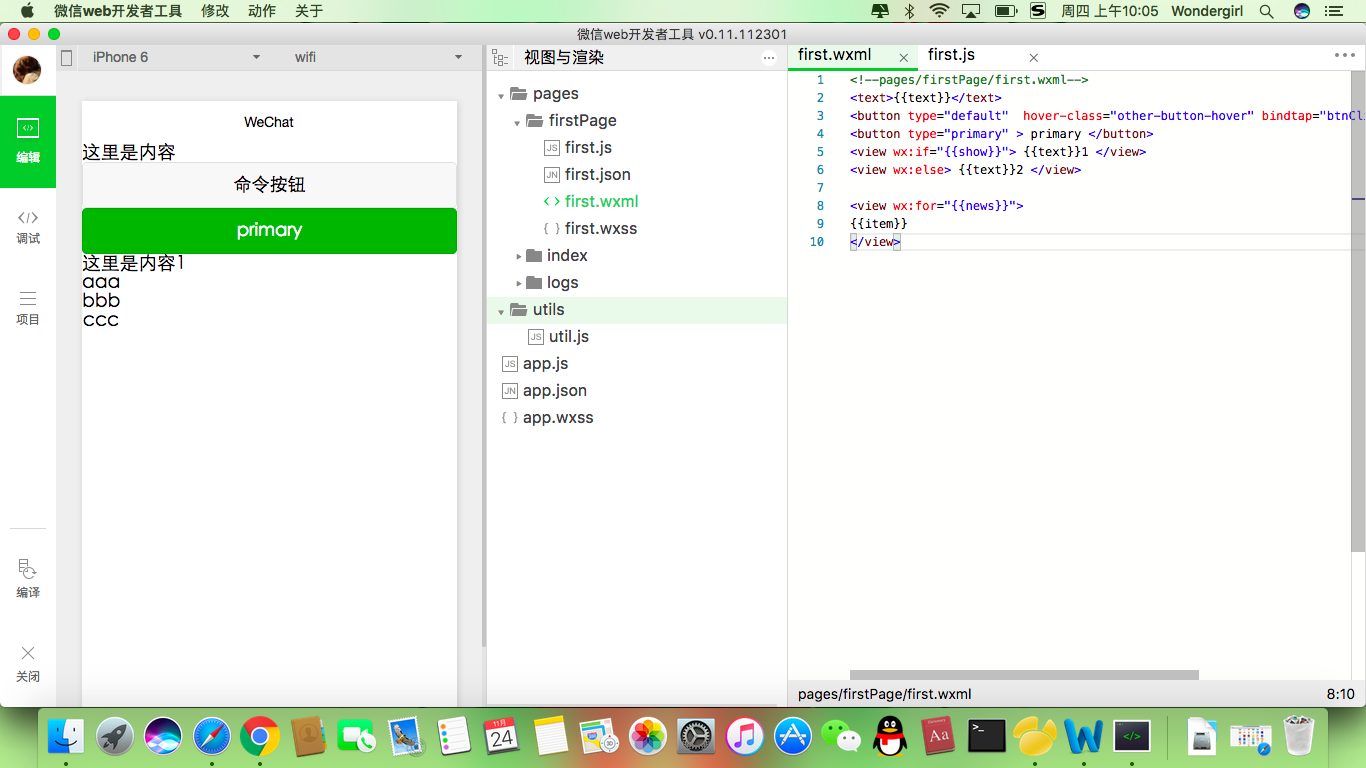
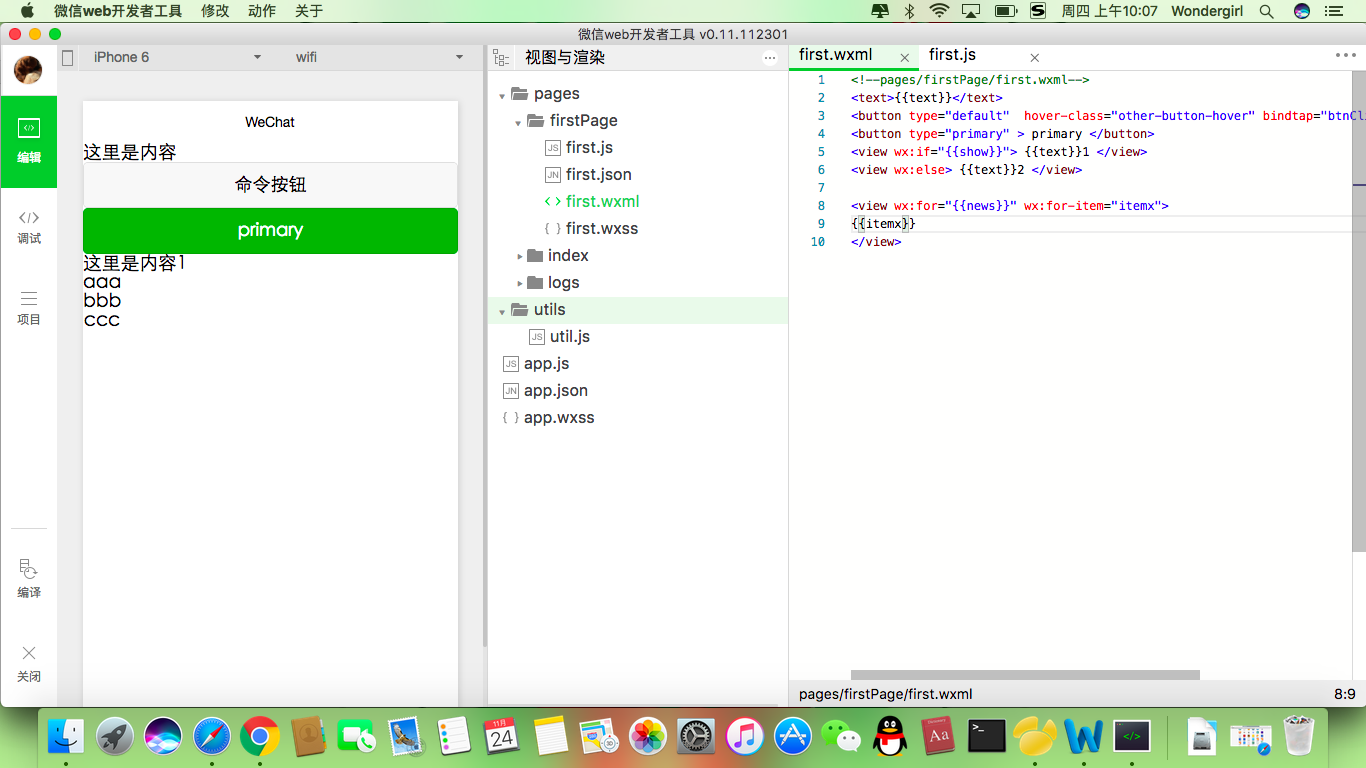
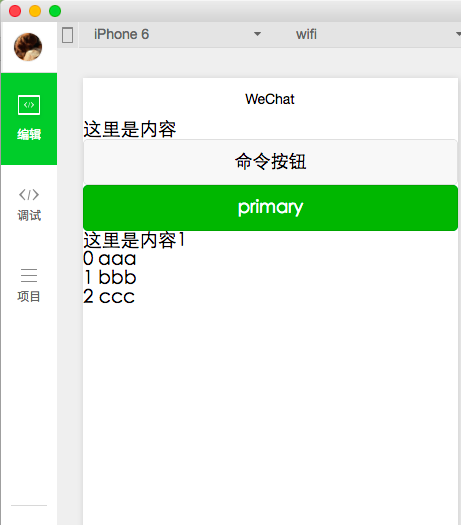
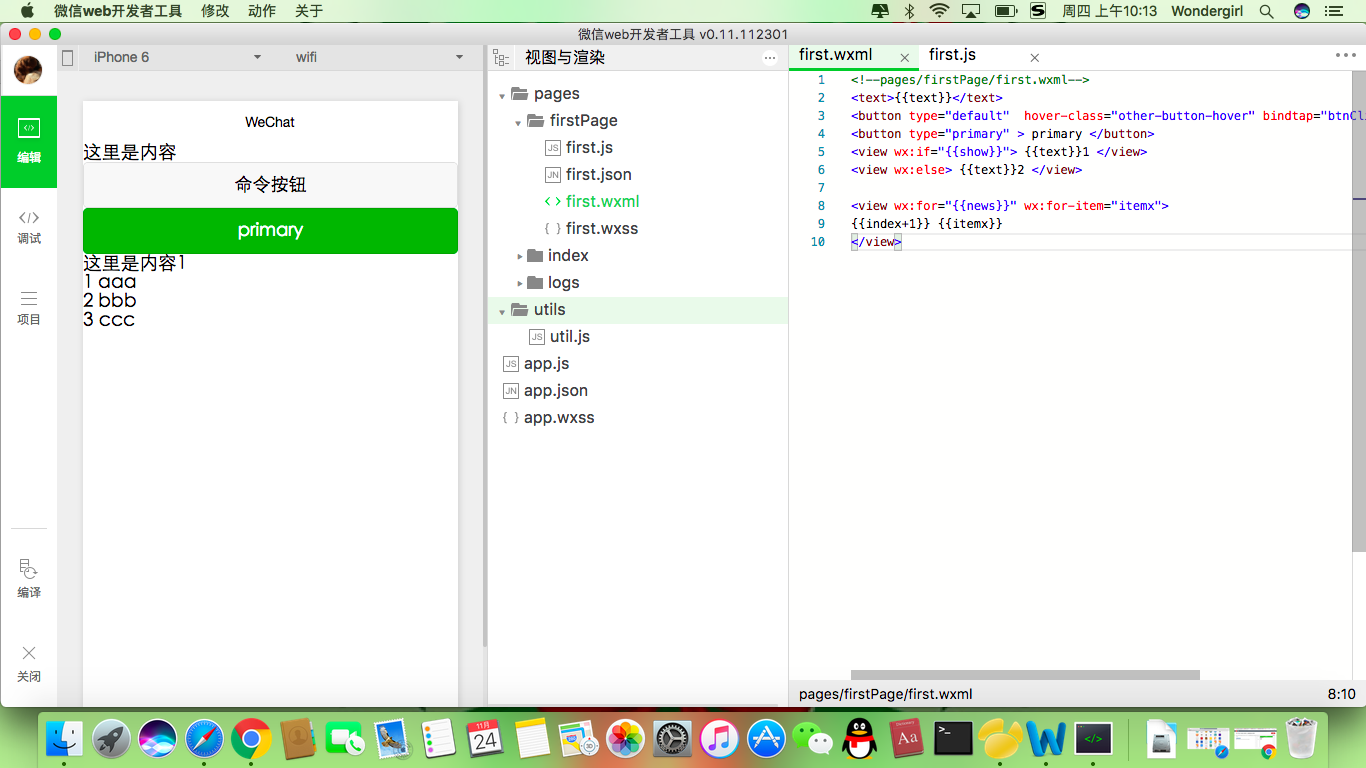















 被折叠的 条评论
为什么被折叠?
被折叠的 条评论
为什么被折叠?








